¿Cómo bloquear los correos electrónicos de respuesta fuera de la oficina en Outlook?
Recibir numerosas respuestas automáticas de fuera de la oficina puede llenar tu bandeja de entrada y distraerte de mensajes importantes. Afortunadamente, Outlook y Kutools para Outlook (KTO) ofrecen formas efectivas de bloquear o filtrar estas respuestas automáticas. En este tutorial, te guiaré a través de dos métodos para bloquear las respuestas automáticas de fuera de la oficina, incluyendo una poderosa función de Kutools para Outlook.
Bloquea las respuestas automáticas de fuera de la oficina con reglas (8 pasos)
Bloquea las respuestas automáticas de fuera de la oficina con Kutools para Outlook (2 pasos)
Bloquea las respuestas automáticas de fuera de la oficina con reglas
Puedes crear una regla para bloquear los correos electrónicos de respuesta fuera de la oficina en Outlook. Por favor, sigue estos pasos.
1. Haz clic en Reglas > Administrar reglas y alertas bajo la pestaña Inicio. Ver captura de pantalla:

2. En el cuadro de diálogo Reglas y alertas, haz clic en el botón Nueva regla.

2. En el cuadro de diálogo Reglas y alertas, haz clic en el botón Nueva regla.
3. En el primer Asistente de reglas, haz clic en Aplicar regla a los mensajes que recibo y luego haz clic en el botón Siguiente. Ver captura de pantalla:

4. En el segundo Asistente de reglas, necesitas:
4.1 Selecciona la opción con palabras específicas en el asunto en el cuadro Paso 1;
4.2 Haz clic en el texto del enlace “palabras específicas” en el cuadro Paso 2;
4.3 Introduce todas las palabras relacionadas con fuera de la oficina que recibirás en el asunto del correo electrónico y haz clic en el botón Aceptar;
4.4 Haz clic en el botón Siguiente. Ver captura de pantalla:

5. Puedes mover todos los correos de respuesta fuera de la oficina a una carpeta específica o simplemente eliminarlos directamente. Aquí selecciono la opción eliminarlo en el siguiente Asistente de reglas. Haz clic en el botón Siguiente para continuar.

6. En el siguiente asistente para seleccionar excepciones de reglas, haz clic directamente en el botón Siguiente sin realizar ninguna selección.
7. En el último Asistente de reglas, nombra la regla según sea necesario y luego haz clic en el botón Finalizar. Ver captura de pantalla:

8. Haz clic en el botón Aceptar en el cuadro de diálogo Reglas y alertas para finalizar la regla.
A partir de ahora, al recibir correos electrónicos de respuesta fuera de la oficina cuyo asunto coincida con lo especificado anteriormente, se eliminarán de la Bandeja de entrada o se moverán inmediatamente a una carpeta determinada.
Bloquea las respuestas automáticas de fuera de la oficina con Kutools para Outlook (2 pasos)
Kutools para Outlook simplifica el bloqueo de respuestas automáticas con su función Bloquear asunto. Esta herramienta te permite bloquear correos electrónicos con líneas de asunto específicas sin esfuerzo.
Paso 1. Descarga e instala Kutools para Outlook, abre Outlook, encuentra el correo de respuesta automática que recibiste y haz clic en él. Luego haz clic en Kutools > Correo no deseado > Bloquear asunto.
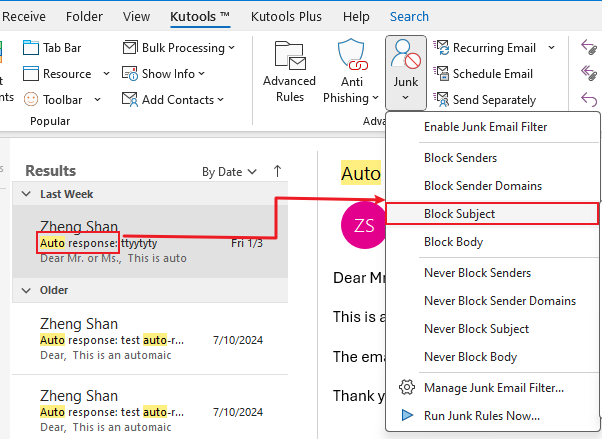
Nota: para encontrar rápidamente el correo de respuesta automática, puedes escribir "subject:auto" en la barra de búsqueda en la parte superior de Outlook y presionar la tecla Enter, todos los mensajes cuyo asunto contenga auto se listarán.

Paso 2. En el cuadro de diálogo Bloquear asunto, elimina las cadenas adicionales, haz clic en Aceptar > Aceptar para confirmar.
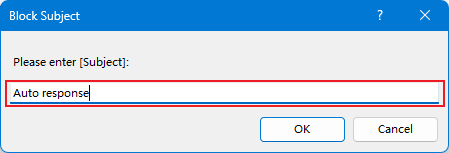
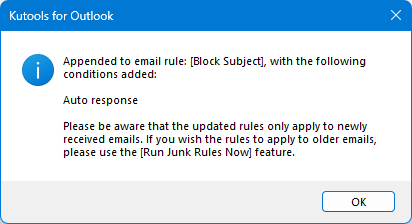
Ahora, el mensaje seleccionado ha sido eliminado, y todos los correos futuros que contengan "Respuesta automática" en la línea de asunto también se eliminarán automáticamente.
Artículo relacionado:
Las mejores herramientas de productividad para Office
Noticia de última hora: ¡Kutools para Outlook lanza su versión gratuita!
¡Descubre el nuevo Kutools para Outlook con más de100 increíbles funciones! Haz clic para descargar ahora.
📧 Automatización de correo electrónico: Respuesta automática (disponible para POP e IMAP) / Programar envío de correo electrónico / CC/BCC automático por regla al enviar correo / Reenvío automático (Regla avanzada) / Agregar saludo automáticamente / Dividir automáticamente correos con múltiples destinatarios en emails individuales...
📨 Gestión de correo electrónico: Recuperar correo electrónico / Bloquear correos fraudulentos por asunto y otros filtros / Eliminar duplicados / Búsqueda Avanzada / Organizar carpetas...
📁 Adjuntos Pro: Guardar en lote / Desanexar en lote / Comprimir en lote / Guardar automáticamente / Desconectar automáticamente / Auto Comprimir...
🌟 Magia en la interfaz: 😊Más emojis bonitos y modernos / Avisos cuando llegan emails importantes / Minimizar Outlook en vez de cerrar...
👍 Funciones en un clic: Responder a Todos con Adjuntos / Correos antiphishing / 🕘Mostrar la zona horaria del remitente...
👩🏼🤝👩🏻 Contactos y Calendario: Agregar contacto en lote desde emails seleccionados / Dividir un grupo de contactos en grupos individuales / Eliminar recordatorio de cumpleaños...
Utiliza Kutools en tu idioma preferido — disponible en Inglés, Español, Alemán, Francés, Chino y más de40 idiomas adicionales.


🚀 Descarga con un solo clic — Consigue todos los complementos para Office
Muy recomendado: Kutools para Office (5 en1)
Descarga los cinco instaladores a la vez con solo un clic — Kutools para Excel, Outlook, Word, PowerPoint y Office Tab Pro. Haz clic para descargar ahora.
- ✅ Comodidad en un solo clic: Descarga los cinco paquetes de instalación en una sola acción.
- 🚀 Listo para cualquier tarea en Office: Instala los complementos que necesites cuando los necesites.
- 🧰 Incluye: Kutools para Excel / Kutools para Outlook / Kutools para Word / Office Tab Pro / Kutools para PowerPoint